Fehlende Windows -Standard -Apps in Windows 10 beheben
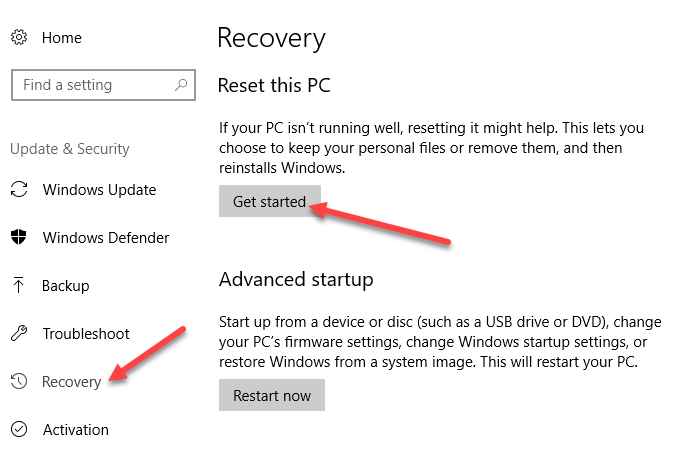
- 2974
- 475
- Tom Jakobs
Zum größten Teil war Windows 10 seit seiner Veröffentlichung ziemlich erfolgreich. Dies bedeutet jedoch nicht, dass es keinen Anteil an Problemen hatte. Jetzt, da wir zweimal im Jahr große Updates von Redmond erhalten, scheint es, als würde es unvermeidliche Störungen geben.
Ich habe kürzlich einen Windows 10 -Computer für einen Client aktualisiert und schnell festgestellt. Aus irgendeinem seltsamen Grund fehlten einige der Standard -Windows -Apps. Dies beinhaltete Nachrichten und Wetter. Ich dachte, ich würde in den Microsoft Store gehen und sie erneut herunterladen, aber der Laden gab mir Fehler.
InhaltsverzeichnisIn diesem Artikel werde ich über ein paar Möglichkeiten sprechen, wie Sie Fenster zurücksetzen können, damit die Standard -Apps zurückkommen.
Windows PowerShell
Die erste Methode, die ich vorschlagen würde, ist die Verwendung von Windows PowerShell, um die Standard -Windows -Apps zurückzusetzen. Öffnen Sie zunächst ein Fenster mit erhöhtem PowerShell, indem Sie auf Start klicken und eingeben Power Shell Und dann mit der rechten Maustaste darauf klicken und wählen Als Administrator ausführen.

Neuen Account erstellen
Wenn die obige Methode nicht funktioniert hat, besteht eine andere Option darin, ein neues Konto auf Ihrem System zu erstellen. Wenn Sie für die Verwendung eines Microsoft -Kontos unterschrieben sind, ist es möglicherweise eine gute Idee, zu einem lokalen Konto zu wechseln und dann zum Microsoft -Konto zurückzukehren und zu prüfen, ob dies das Problem behebt.
Sie können Ihrem PC ein zusätzliches Konto hinzufügen, indem Sie zum PC gehen Einstellungen App, klicken Sie auf Konten und dann auf Klicken auf Familie und andere Menschen.
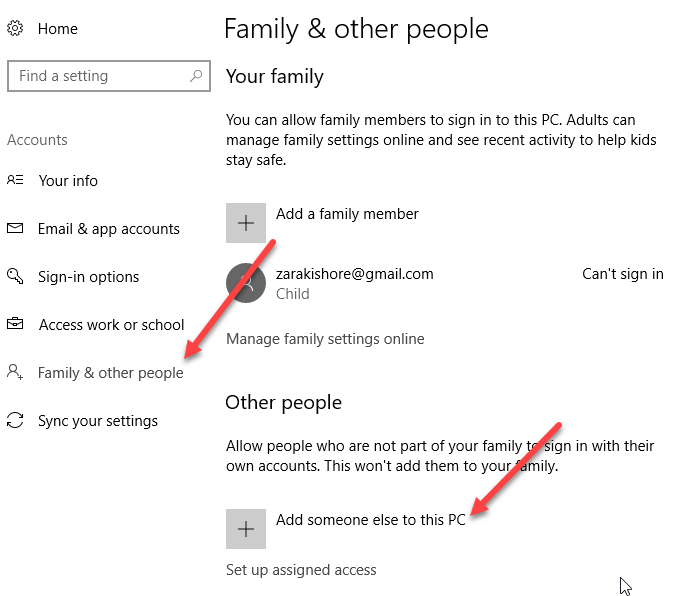
Klick auf das Fügen Sie jemand anderem zu diesem PC hinzu Option unten. Microsoft ist sehr ärgerlich und versucht, Sie dazu zu bringen, ein Konto mit einer E -Mail -Adresse usw. hinzuzufügen, usw., Aber Sie müssen auf die Klicken auf die Ich habe keine Anmeldeinformationen dieser Person Link gefolgt von Fügen Sie einen Benutzer ohne Microsoft -Konto hinzu Verknüpfung. Dann können Sie tatsächlich ein normales lokales Benutzerkonto erstellen!
Sie müssen alle Ihre Daten manuell vom alten Konto auf das neue übertragen, aber es ist besser als das Zurücksetzen von Windows 10, was die einzige andere Option unten ist.
Windows 10 PC zurücksetzen
Wenn Ihre Standard -Apps wie Microsoft Edge, Microsoft Store, Mail, Kalender usw., fehlt und nichts oben hat für Sie funktioniert, dann ist die einzige andere Option zu diesem Zeitpunkt ein vollständiger Reset. Sie können dies tun, indem Sie gehen Einstellungen, Update & Sicherheit und dann auf Klicken auf Erholung.
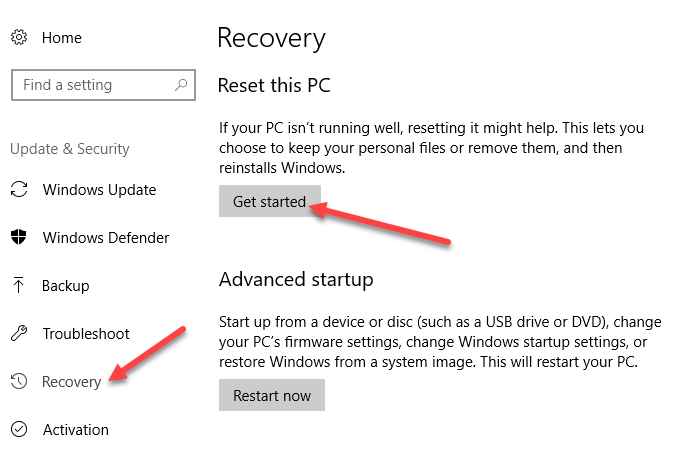
Bei der Durchführung eines Resets haben Sie zwei Optionen: Halten Sie entweder Ihre persönlichen Dateien oder löschen Sie alles und beginnen Sie von vorne. In beiden Fällen werden alle Ihre Drittanbieter-Apps entfernt. Sie müssen alle Ihre Programme nach dem Reset erneut installieren. Genießen!
- « So sortieren Sie Google Mail nach Absender, Betreff oder Etikett
- Kopieren Sie Daten aus einer unbootbaren Laptop- oder Desktop -Festplatte »

